Cara Tethering Android dengan Mudah dan Cepat

Internet saat ini menjadi kebutuhan pokok setiap orang karena semua orang di dunia ini hampir setiap hari tidak bisa lepas dari internet. Untuk bisa menggunakan internet, seseorang harus membeli paket internet dari perusahaan penyedia internet.
Namun, ada juga pengguna yang memanfaatkan fitur yang ada di smartphone agar tetap bisa mendapatkan akses ke internet bagi mereka seperti fitur tethering yang ada pada Android seperti yang akan kita bahas dalam artikel kali ini.
Pengertian Tethering
Tethering adalah menggunakan fitur dalam sebuah perangkat untuk mengakses jaringan internet. Tethering bisa diartikan secara singkat sebagai pinjam koneksi internet dari perangkat lainnya dengan menyambungkannya melalui koneksi Bluetooth, jaringan Wi-Fi bahkan menggunakan kabel USB.

Namun, tethering hanya bisa digunakan pada jangkauan yang terbatas yakni sekitar 10 meter saja. Tethering saat ini begitu digemari karena dirasakan lebih menghemat kuota internet di smartphone pribadi.
Dalam kegiatan tethering ternyata tidak semudah kelihatannya, ada hal – hal yang perlu diperhatikan dalam tethering sebagai berikut :
- Lakukan tethering hanya untuk hal yang benar – benar mendesak seperti membantu teman yang memang butuh sekali menggunakan internet untuk keperluan seperti menghubungi keluarga atau mencari tugas. Ini sangat penting mengingat saat ini banyak orang yang menyalahgunakan fungsi tethering agar bisa menggunakan kuota internet orang lain dalam jumlah yang besar. Tentu ini akan merugikan salah satu pihak, bukan?
- Cek kuota internet dan pastikan isi kuotanya masih cukup banyak karena jika tethering digunakan ke beberapa perangkat, tentunya akan menyedot kuota internet lebih banyak lagi.
- Bagi pengguna Blackberry tampaknya harus berbesar hati untuk berlangganan di luar Blackberry Internet Service.
Cara Tethering Android
Bagaimana sih cara menggunakan fitur tethering di Android? Sebenarnya cara tethering Android dibagi menjadi 3 cara yaitu Tethering dengan Wifi, Tethering dengan USB, dan Tethering dengan Bluetooth yang dapat dijelaskan sebagai berikut :
1. Tethering dengan Wifi
Bagi yang sudah sering menggunakan tethering dengan Wifi tentunya sudah tidak asing dengan metode ini. Tethering Wi-Fi juga dikenal dengan nama Mobile Hotspot merupakan cara yang paling sering digunakan untuk tethering.
Prinsip tethering Wifi memanfaatkan Android yang terhubung ke data seluler sebagai router Wi-Fi dan memungkinkan terjadi koneksi ke banyak perangkat. Tethering dengan menggunakan Wi-Fi ini memang memiliki kelebihan sangat cepat dalam akses internet dan bisa digunakan pada banyak perangkat tetapi metode ini akan lebih menguras baterai secara signifikan.
Lalu, bagaimana caranya tethering Wifi di Android? Caranya sebagai berikut :
- Hal pertama yang bisa dilakukan adalah merubah SSID dengan cara buka pengaturan di Android, pilih menu “Setup WLAN Hotspot”, isikan Network Name atau biasa disebut SSID untuk wifi pribadi kamu. Password ini fungsinya untuk membatasi jumlah orang yang mengakses wifi yang telah kamu buat.
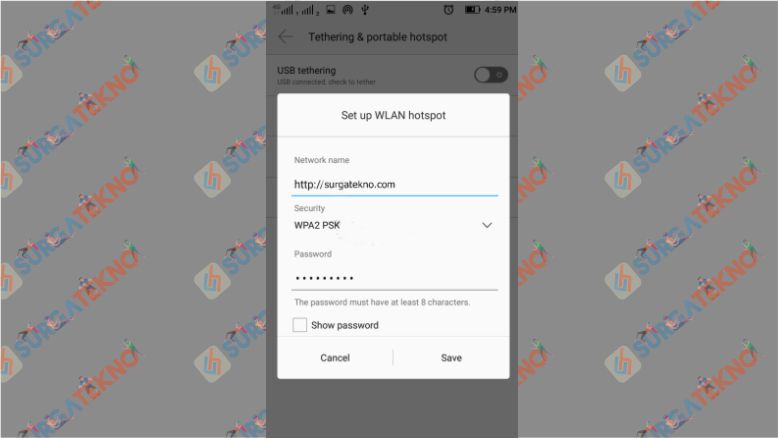
Setup WLAN Hotspot Android - Langkah kedua adalah simpan pengaturan nama Wi-Fi dan password yang telah dibuat dengan menekan tombol “Save”.
- Pilih opsi “Portable WLAN Hotspot” dan kemudian aktifkan opsi tersebut.
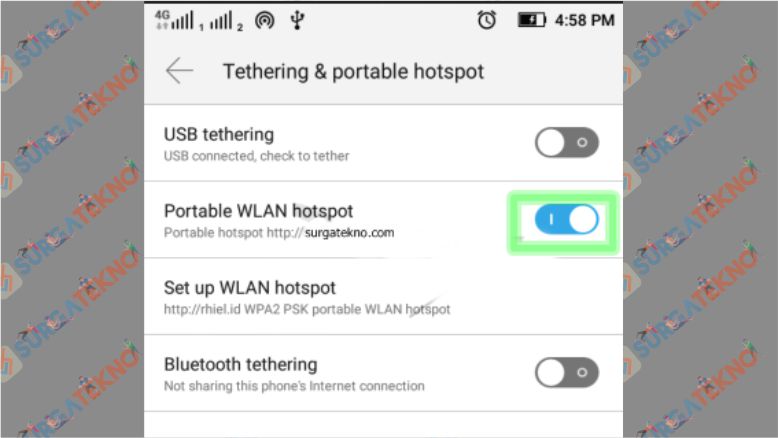
Aktifkan Hotspot Portabel Android - Uji coba Wi-Fi yang telah kamu buat ini pada computer atau pada smartphone milik temanmu.
- Isikan Nama dan Password Wi-Fi yang sebelumnya telah dibuat, tunggu beberaoa saat hingga perangkat lain mendapatkan IP address.
- Setelah itu, cobalah untuk mengakses internet.
- Selesai
2. Tethering dengan USB
Cara kedua yakni tethering dengan menggunakan kabel data atau sering disebut dengan USB. Tethering menggunakan kabel USB mengharuskan pengguna menginstall driver perangkat yang ada di computer dan kemudian menghubungkan ke port USB smartphone. Disini terjadi koneksi antara computer dan smartphone dimana smartphone bertindak sebagai modem USB.
Koneksi dengan menggunakan USB jadi yang tercepat jika dibandingkan dnegan metode lain terlebih lagi cara ini meminimalisir terjadinya drainase pada baterai smartphone. Namun, cara ini tidak sering dilakukan karena tethering hanya bisa dilakukan ke satu perangkat seperti computer. Selain tethering, cara ini juga sekaligus digunakan untuk charging smartphone melalui komputer.
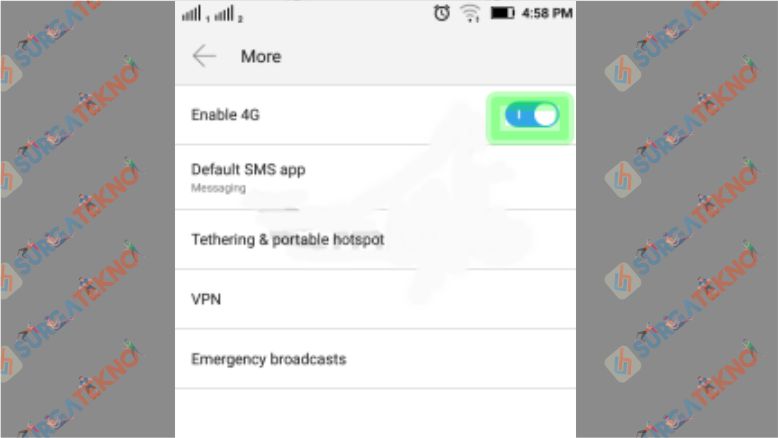
Cara tethering menggunakan USB cukup mudah caranya adalah dengan menyambungkan kabel USB langsung ke computer yang sebelumnya sudah dihubungkan dengan port pada smarphone. Otomatis fitur tethering USB juga akan aktif, tetapi jangan lupa untuk memilih opsi “Enable 4G” agar computer bisa mendapatkan alamat IP untuk mengakses internet seperti yang terlihat pada gambar di bawah ini.
3. Tethering dengan Bluetooth
Cara terakhir melakukan tethering di Android adalah menggunakan Bluetooth yang sering disebut sebagai Personal Area Network atau disingkat PAN. Cara ini menjadi solusi bagi orang yang enggan menghubungkan kabel USB ke computer karena memang terkadang koneksi antara smartphone ke computer dengan menggunakan kabel USB malah akan membawa virus yang bisa menyerang sistem computer.
Sementara itu, kecepatan akses internet dengan menggunakan metode ini kemungkinan akan lebih lambat jika dibandingkan dengan tethering Wi-Fi tapi ini juga tergantung pada koneksi data seluler dan versi Bluetooth pada masing – masing perangkat.
Namun, keuntungan menggunakan metode ini adalah penggunaan baterai ponsel jauh lebih rendah dibandingkan tethering WI-Fi. . Cara tethering Bluetooth sebagai berikut :
- Pertama – tama biarkan Bluetooth dari smartphone-mu melakukan pairing dengan Bluetooth dari perangkat lain misalnya komputer. Namun, sebelumnya nyalakan opsi “Bluetooth Tethering” yang ada di pengaturan.
- Pada computer klik kanan pada icon Bluetooth dan pilih opsi “Add a Bluetooth Device”
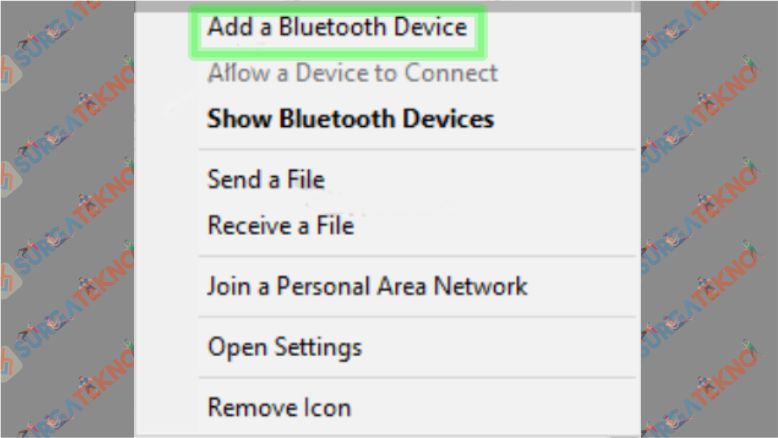
Tambahkan Perangkat Bluetooth - Ketika opsi tersebut dipilih, akan muncul kotak dialog “Bluetooth & other devices” dan pilih opsi “Add Bluetooth or other device”.
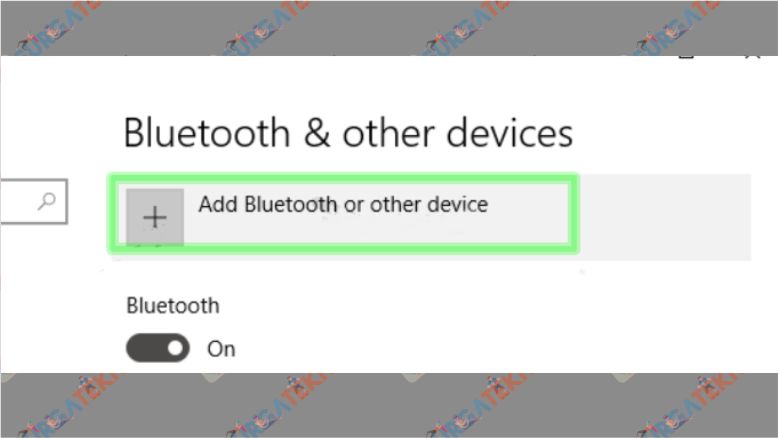
Klik Add Bluetooth or Other Devices - Bluetooth dalam computer akan mencari Bluetooth dari perangkat lain dan apabila sudah ditemukan semua Bluetooth yang terdeteksi, klik pada nama Bluetooth smartphone yang ingin dilakukan tethering.
- Kemudian klik “Pair”. Proses pairing ini berguna untuk membangun koneksi Bluetooth antara computer dengan smartphone. Lakukan hal yang sama pada smartphone.
- Jika koneksi Bluetooth sudah terhubung, pada computer klik kanan pada icon Bluetooth dan pilih opsi “Join a Personal Network”.

Klik Join a Personal Area Network - Akan muncul jendela pop-up jika PAN sudah berhasil dibuat. Dalam jendela pop-up tersebut akan tampak nama smartphone yang telah tersambung.
- Kemudian, klik kanan pada icon smartphone, pilih “Connect Using” dan pilih “AccessPoint”.
- Tunggu hingga alamat IP berhasil didapatkan computer.
- Uji coba dengan mengakses internet melalui computer.
- Selesai
Penambatan Terbalik atau Reverse Tethering
Tidak adanya internet memang sangat susah terlebih jika kita benar – benar membutuhkannya terlebih untuk proses upgrade OS misalnya. Tentunya, jika koneksi internet tidak stabil, proses tersebut tidak bisa berjalan optimal atau mungkin bisa saja gagal dilakukan. Mendapatkan koneksi internet bisa didapatkan dengan mengaktifkan Wi-Fi hotspot yang ada di smartphone dengan koneksi yang diperoleh dari komputer.
Jika sebelumnya, smartphone menjadi router Wi-Fi bagi computer, sebaliknya pada saat perbaruan perangkat lunak Android seperti ini kamu bisa membalikkan tethering sehingga computer yang bertindak sebagai router Wi-Fi. Memang, cara ini sangat jarang dilakukan tapi metode ini bisa menjadi opsi untuk kamu melakukan reverse tethering atau penambatan terbalik saat benar – benar membutuhkan koneksi untuk smartphone namun di sekitar tidak tersedia Wi-Fi.
Metode penambatan terbalik antara komputer ke smartphone dibagi menjadi 3 yakni :
1. Via USB debugging yang hanya dikhususkan untuk smartphone yang sudah di root
Reverse Tethering menggunakan USB debugging dilakukan dengan bantuan aplikasi pihak ketiga bernama Android Reverse Tethering. Aplikasi ini merupakan aplikasi yang fungsinya membagi koneksi internet dari computer ke Android lewat kabel USB.
2. Bluetooth PAN
Cara lain untuk melakukan reverse tethering adalah dengan Bluetooth PAN saat kedua perangkat antara smartphone dan computer telah berhasil di pairing. Cara yang satu ini banyak diterapkan pada PC Mac. Namun, untuk menggunakan cara PAN ini, kamu harus mendapatkan adaptor WI-Fi fisik dulu karena disini diperlukan jaringan antarmuka yang terpisah.
3. Membuat Wi-Fi access Point.
Ini adalah metode paling sederhana dalam reverse tethering karena ujicoba dilakukan dengan bantuan perangkat lunak bernama Virtual Router. Cara kerja Virtual Router ini akan membuat hotspot Wi-Fi sebagai access point yang memungkinkan perangkat Android bisa terhubung ke computer. Virtual Router banyak direkomendasikan terlebih bagi orang yang ingin membuat hotspot Wi-Fi di PC Windows.
Itulah beberapa informasi mengenai cara tethering Android untuk menghemat kuota internet. Apakah artikel ini bermanfaat? Tulis komentarmu di kolom komentar, ya